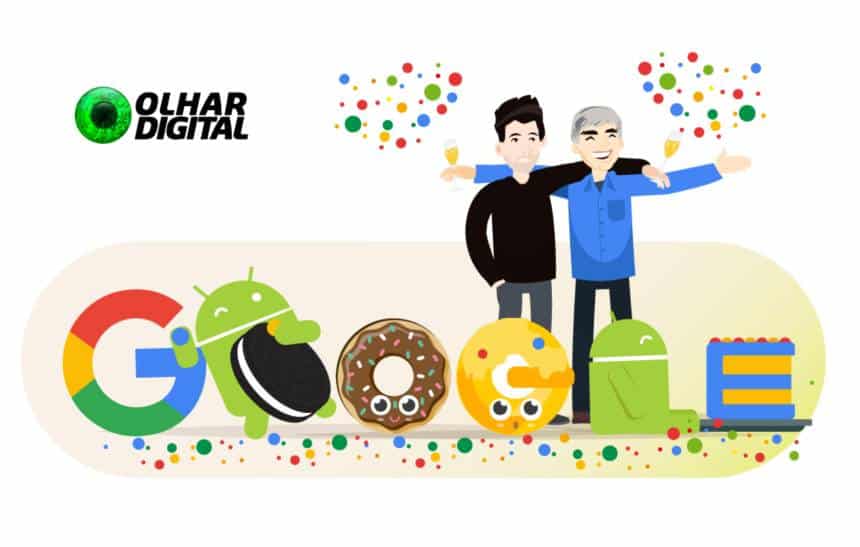O Google é uma empresa fundada em 4 de setembro de 1998 em Menlo Park, na Califórnia, costa oeste dos Estados Unidos. Os criadores são Larry Page e Sergey Brin, dois estudantes do curso de doutorado da Universidade de Stanford.
Hoje a empresa é uma das três mais valiosas do mundo, juntamente com Apple e Amazon. Além disso, a companhia possui hoje um grande repertório de produtos que vão muito além da Busca na web, que ainda é seu carro-chefe.
O portfólio do Google conta também com o sistema operacional Android, os aplicativos Maps, Waze e Fotos, o navegador Chrome, o cliente de e-mail Gmail, o serviço de armazenamento em nuvem Google One, as lojas de apps, música e filmes Google Play, além da plataforma de vídeos YouTube.
Mais recentemente a empresa vem apostando também em hardware, com a linha de smartphones Pixel, os assistentes domésticos da linha Google Home, o tablet Pixel Slate, o laptop Pixelbook e o roteador Google Wifi.
Isso sem falar nas empresas “irmãs” do Google, que operam dentro do mesmo conglomerado, a Alphabet. Como, por exemplo, a Waymo, empresa que produz sistemas para carros autônomos; a Deepmind, que trabalha com inteligência artificial de ponta; e a X, que pensa em projetos de última geração como balões de internet e drones de delivery.
Quem fundou o Google? E quando?
A empresa Google Inc. foi fundada nos EUA em 1998 por Larry Page e Sergey Brin, mas sua história começa muito antes. Page tinha 22 anos quando saiu de Michigan e foi até a Universidade de Stanford para conhecer o campus, já que tinha interesse em estudar lá.
Sergey Brin tinha 21 anos e já era aluno da Stanford no curso de ciência da computação e recebeu a missão de acompanhar o visitante num passeio pelo campus. “De acordo com alguns relatos, ambos discordaram sobre quase tudo quando se encontraram pela primeira vez”, diz o próprio Google em sua página oficial.
Mas eles tinham algumas coisas em comum. Page já era formado em ciência da computação pela Universidade de Michigan quando foi conhecer Stanford com a intenção de entrar num curso de doutorado. E foi assim que Brin e Page se tornaram “almas gêmeas intelectuais”, segundo os próprios fundadores numa entrevista à revista The Economist em 2008.
Juntos, Brin e Page decidiram dedicar seu doutorado ao estudo das propriedades matemáticas da World Wide Web, o nome “oficial” da internet. Eles assinaram uma dissertação com o título “The Anatomy of a Large-Scale Hypertextual Web Search Engine” (“A anatomia de um mecanismo de pesquisa da Web hipertextual em grande escala”, em tradução livre).
O paper descrevia, basicamente, as propriedades técnicas de um buscador capaz de rastrear a web inteira e listar as páginas com base em relevância. O documento se tornaria, mais tarde, um dos textos científicos mais baixados de toda a história da internet.
Para colocar em prática as ideias da dissertação, Page e Brin criaram o BackRub, um buscador que usava a tecnologia, criada por eles, chamada de PageRank. O sistema determinava a relevância de um website de acordo com o termo de pesquisa levando em conta o número de páginas naquele domínio e quantas outras páginas, de outros sites, linkavam para ele.
O nascimento do Google Inc.
O sistema do buscador permanece praticamente o mesmo até hoje. Eventualmente, a dupla acabou trocando o nome BackRub por Google, uma referência à palavra googol, que representa o número 1 seguido pelo número 0 cem vezes.
Originalmente, o site ficava nos servidores da própria Universidade de Stanford e era acessado pela URL google.stanford.edu. O domínio google.com, porém, só foi registrado em 15 de setembro de 1997.
Não demorou muito para que a empresa começasse a tomar forma. A dupla Page e Brin começou a levantar financiamento para a abertura da companhia, incluindo pedidos de empréstimos de parentes e amigos. Até que em 4 de setembro de 1998, Google Inc. foi registrada como uma empresa de capital fechado nos registros dos Estados Unidos.
O endereço original da empresa era a garagem de uma amiga, Susan Wojcicki, que hoje é CEO do YouTube, em Menlo Park. Larry Page assumiu o cargo de CEO do Google e Sergey Brin ganhou o cargo de presidente. O colega de classe Craig Silverstein foi o primeiro funcionário contratado pela empresa. Ele a deixou em 2012.
A empresa cresceu com mais algumas rodadas de investimento, mas continuou uma startup de garagem. Pouco tempo depois, em 1999, a dupla Brin e Page decidiu que queria vender o Google. Eles procuraram a Excite, um famoso portal da internet fundado em 1995, e ofereceram sua mais famosa criação por US$ 1 milhão (valor da época).
O CEO da Excite na ocasião, George Bell, recusou a proposta e não quis comprar o Google. Page e Brin tentaram novamente e abaixaram o preço para US$ 750 mil, mas Bell rejeitou novamente. Mas em breve a empresa continuaria crescendo mais do que os fundadores imaginavam.
Onde está localizada a sede do Google?
Em fevereiro de 1999, o escritório do Google se mudou da garagem de Susan Wojcicki para uma avenida em Palo Alto com apenas oito funcionários. Em agosto, a empresa se mudaria de novo, dessa vez para Mountain View, também na Califórnia, quando a força de trabalho já beirava os 40 funcionários.
Em 2003, a companhia se mudou pela última vez. Hoje a sede do Google está localizada em 1600 Amphitheatre Parkway, em Mountain View, Califórnia, no chamado Googleplex, uma brincadeira com as palavras “Google” e “complex” (complexo, em português), e também com o termo googolplex, que é o número 1 seguido de 1 googol de zeros.
Como o Google ganha dinheiro?
O Google ganha dinheiro com propaganda, mas não foi sempre assim. Em 2000, a empresa começou a vender espaço publicitário para anunciantes que quisessem comprar certas palavras-chave. Se alguém pesquisar por “carro”, por exemplo, a marca de uma montadora anunciante apareceria entre os resultados. Mas os fundadores não estavam muito satisfeitos.
No livro “Planet Google“, do historiador Randall Stross, o autor revela que “Brin e Page eram hostis à mera noção de permitir propaganda em site de buscas”. Eles acreditavam que esse modelo tornava os serviços de pesquisa online “inerentemente parciais em direção aos anunciantes e distantes das necessidades dos consumidores”.
A dupla aceitou propagandas no Google com uma condição: elas tinham que ser apenas em texto, nada de banners coloridos, e tinham que ter alguma relação com o que o usuário está buscando. O Google Adwords nasceu com 350 clientes, mas, até o final daquele ano, cerca de 85% das buscas no Google davam resultados sem propaganda alguma.
Não foi um sucesso instantâneo, mas em breve se tornaria a principal fonte de renda da empresa e responsável por levantar alguns bilhões de dólares para o Google todos os anos. Isso permite que a empresa continue oferecendo produtos gratuitos para usuários, como a Busca, o Android, o Gmail e muito mais.
Mas o Google só conseguiria conquistar sua independência financeira mesmo em agosto de 2004, quando a empresa fez sua oferta inicial de ações (ou IPO, na sigla em inglês). A partir dali, qualquer um poderia comprar ou vender ações do Google Inc., tornando-a uma empresa pública.
Foi o que permitiu que, no mesmo ano, a empresa de mudasse novamente, desta vez para um gigantesco campus em Mountain View que ficou conhecido como “Googleplex”, onde está sediada até hoje. E também é o que tornou a companhia uma das três mais valiosas do mundo em 2018, juntamente com Apple e Amazon.
20 momentos marcantes dos 20 anos do Google

A evolução da homepage do Google em 20 anos
Quando o Google chegou no Brasil?
O Google chegou no Brasil no ano 2000. Foi em 30 de março que o domínio google.com.br foi registrado, a princípio administrado pela matriz da empresa nos Estados Unidos. Um mês antes, o google.com ganhou suporte ao idioma português.
A empresa Google Brasil, porém, só teve seu CNPJ registrado no país em setembro de 2004. Em 2005, a matriz norte-americana comprou a empresa de tecnologia Akwan que deu origem ao primeiro escritório da empresa em Belo Horizonte, Minas Gerais. Foi também o primeiro escritório do Google fora dos EUA.
Em seguida, a companhia abriu sua principal sede no Brasil, em São Paulo, onde ficam localizadas suas equipes de vendas e relações públicas. O escritório em BH foi reinaugurado em 2016 como um centro de tecnologia, onde ficam os programadores e engenheiros de software.
O primeiro funcionário do Google no Brasil foi Berthier Ribeiro-Neto, que permanece na empresa até hoje, aos 58 anos de idade. Ele foi fundador da startup Akwan, empresa que o Google comprou para se estabelecer no país em 2005. Berthier comanda o laboratório de engenharia para a América Latina e uma equipe de 130 pessoas.
Mas ele não é o único brasileiro em cargo de chefia no Google. Mário Queiroz é considerado o mais poderoso entre os nascidos em terras tupiniquins trabalhando na gigante. O paranaense é vice-presidente de gerenciamento de produto da empresa em Mountain View.
Queiroz também entrou no Google em 2005 e hoje é um dos líderes de um dos principais investimentos da empresa: hardware. Ele é considerado um dos criadores do popular player de mídia Chromecast, mas também trabalhou na criação do smartphone Pixel e do assistente virtual Home.
Como ver tudo o que o Google sabe sobre você
Você sabe (ou deveria saber) que o Google monitora praticamente todos os seus passos na internet. O que nem todo mundo sabe é que é possível saber o que a empresa guarda sobre você e o quanto ela sabe ou deduziu sobre o seu perfil online, com base no seu comportamento.
Abaixo estão alguns links que permitirão que você visualize todos os dados que o Google coleta a seu respeito (e como desativar o rastreamento):
- O que o Google sabe sobre seus interesses: google.com/settings/ads/
- Seu histórico de localização: maps.google.com/locationhistory
- Tudo o que você já pesquisou: google.com/history/
- Tudo o que o Google já te ouviu falar: history.google.com/history/audio
- Seu histórico de buscas no YouTube: youtube.com/feed/history/search_history
- Tudo o que você já viu no YouTube: youtube.com/feed/history
Como baixar tudo que o Google tem sobre você
Se você fica preocupado com a ideia de todos esses dados estarem nas mãos de uma gigante da tecnologia nos EUA, ou se apenas tem curiosidade para saber em detalhes os gigabytes que a empresa guarda a seu respeito, siga os passos abaixo para fazer o download das suas informações.
1. Acesse a página Google Takeout
Essa página foi criada especificamente para permitir que você faça o download dos seus dados. Você pode acessá-la por este link.
2. Selecione o que você deseja baixar
Por padrão, todos os campos estão marcados. Se você quiser baixar tudo que o Google tem sobre você, não precisa mexer em nada. Clique no botão “Próxima” para avançar.
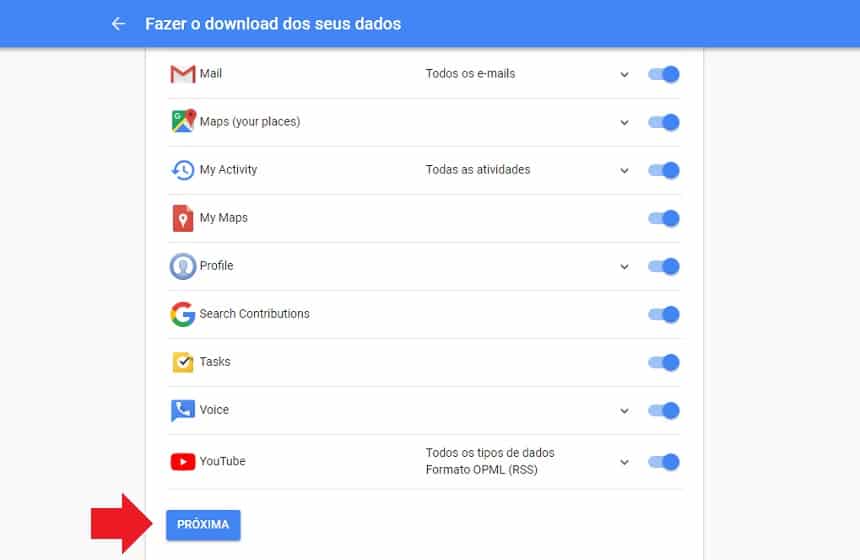
3. Selecione como prefere receber esses arquivos
Em “Tipo de arquivo”, você pode selecionar se prefere que os dados sejam comprimidos em um arquivo .zip ou .tgz. Já em “Tamanho do arquivo (máx)”, você pode selecionar se as informações serão divididas em arquivos de 1 GB, 2 GB, 4 GB, 10 GB ou 50 GB; quanto menor o tamanho máximo selecionado, maior o número de arquivos para download, então esteja atento a isso. Por fim, em “Método de exibição” você pode escolher se você receberá um link de download por email ou se os arquivos serão enviados para um serviço de armazenamento em nuvem à sua escolha (é possível escolher Dropbox, Google Drive ou OneDrive).
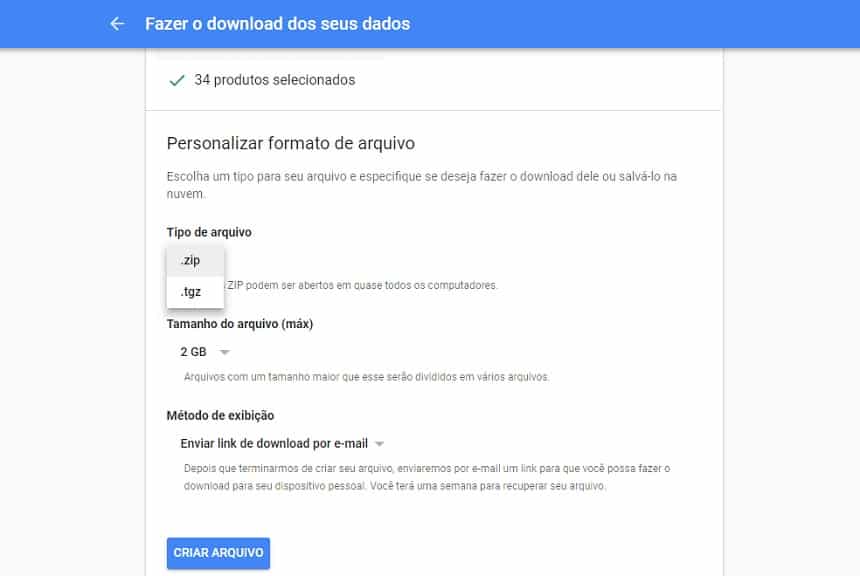
4. Pressione “Criar Arquivo” para confirmar
O Google alerta que a criação desse pacotão de informações pode demorar, dependendo do volume de dados que a empresa tem sobre você. O processo pode levar algumas horas ou até mesmo dias, então você vai precisar de paciência.
Como controlar suas opções de privacidade do Google
Ao navegar na internet é quase inevitável que você utilize o Google ou algum serviço dele para encontrar ou acessar algo que precise. O grande problema atual tem a ver com a sua privacidade, que nem sempre é respeitada ou pode deixar algum dado exposto indevidamente.
Visando dar um pouco mais de controle a quem o utiliza, o Google conta com ferramentas para que você tenha um pouco mais de privacidade. A seguir, veja como apagar o seu histórico de pesquisa no Google e alterar outras informações relacionadas a sua privacidade:
Página para controle sobre os seus dados
A nova página do Google para ter controle sobre os seus dados reúne quase todas as informações em apenas um local, tendo categorias específicas para cada item. Para acessar os itens e fazer as etapas exibidas abaixo, acesse o Privacy Advisor.
Atividade de pesquisa
Neste item, você consegue verificar quais foram todos os itens que você pesquisou no Google. A exclusão deles se dá forma bem simples, podendo ser feita de duas maneiras na página inicial: excluir apenas as pesquisas feitas na última hora ou todas as pesquisas de uma vez.
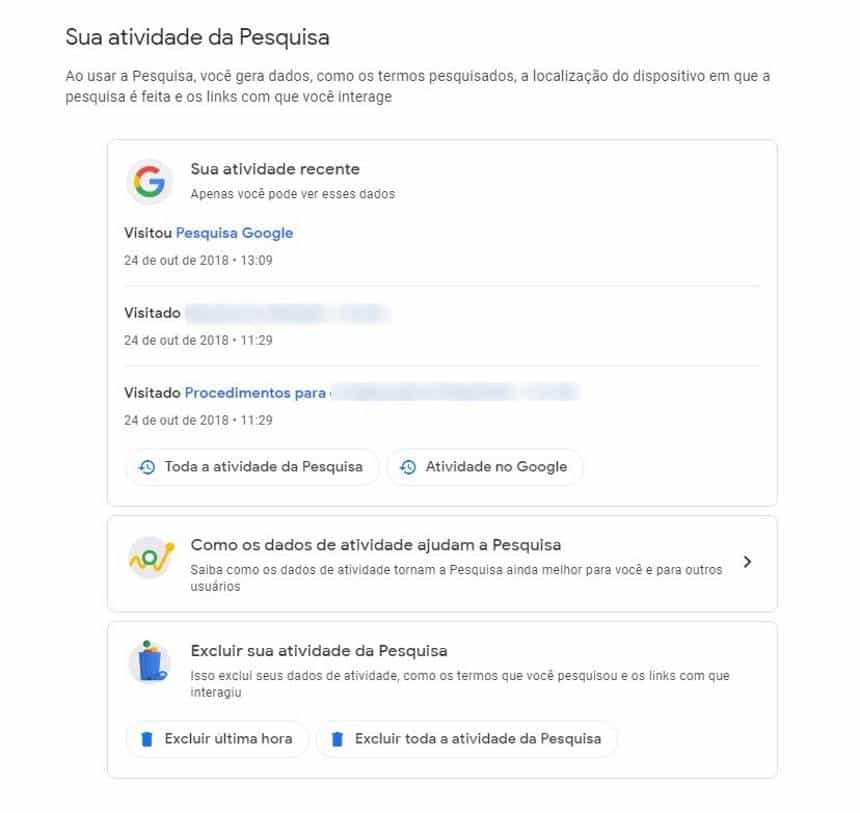
Entretanto, ao consultar o seu histórico completo de pesquisas, você tem acesso as funções mais completas e pode apagar qualquer item que já foi pesquisado no Google enquanto esteve com o login feito em sua conta Google.
Controles gerais do Google
Esta parte é dedicada a serviços em que você utiliza que fazem parte do Google, como o YouTube, atividades de voz e áudio no Android, histórico de localização do Google Maps etc. Todos estes itens descritos podem ser desativados ou, se preferir, também é possível verificar seu histórico para apagar ações que foram realizadas neles. Na página inicial, só são exibidos dois itens, sendo necessário clicar em “Ver todos os Controles de atividades” para ter acesso a mais funções, explicadas adiante.
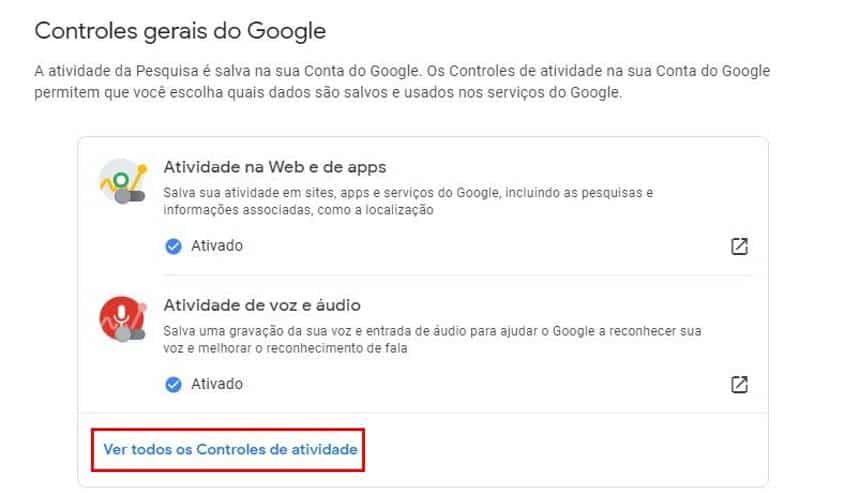
Na imagem abaixo, você pode ver, por exemplo, como é o histórico de buscas realizadas dentro do YouTube. Ao clicar em um dos itens, ainda é possível ver detalhes deles, tal como fazer a sua exclusão individualmente. Todas as informações dispostas ainda podem ser exibidas com outros filtros de forma a ajudá-lo para encontrar o que deseja.
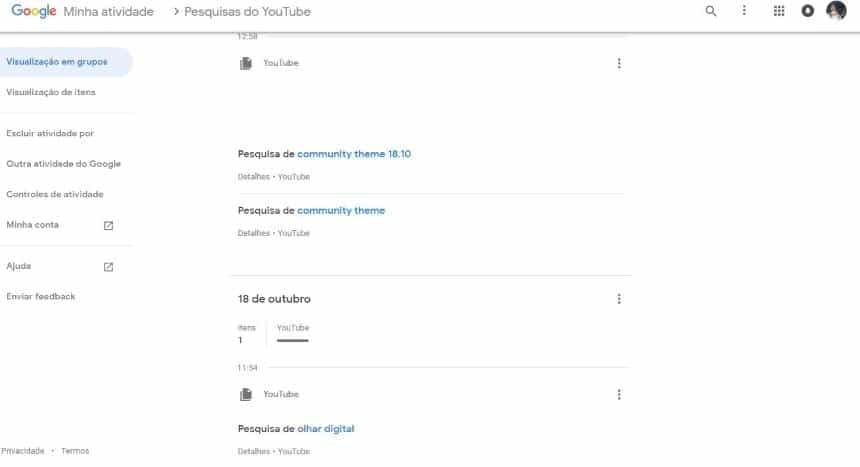
Antes de desativar por completo algum item, você ainda vê uma explicação do Google sobre como aquilo afetará os serviços que utiliza dele. Isso é importante, pois ao desativar algo, algum serviço pode deixar de ficar personalizado ou de funcionar corretamente.
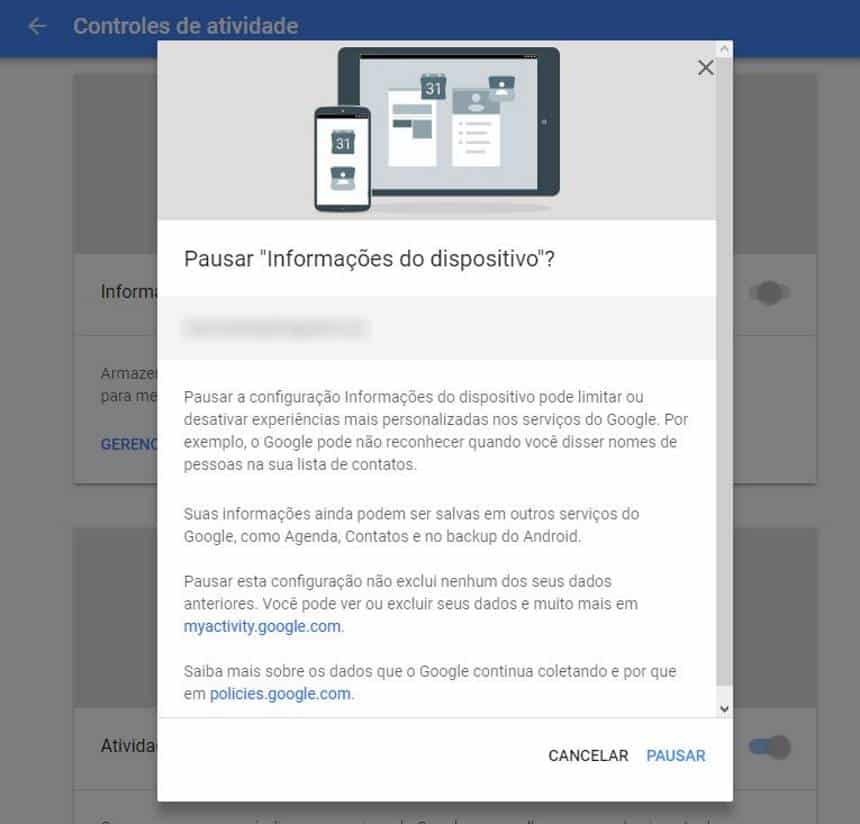
Em seu último item, de forma mais simples, você também pode habilitar ou desabilitar os anúncios personalizados do Google. Como o seu nome sugere, caso deixe habilitado, as propagandas exibidas pelo Google serão personalizadas de acordo com o seu gosto, por informações que o buscador coleta sobre você.
Outras ferramentas da página
Além das opções mencionadas acima, dentro desta página nova do Google, você encontra explicações do Google de como a pesquisa aproveita algumas informações coletadas durante o seu uso.
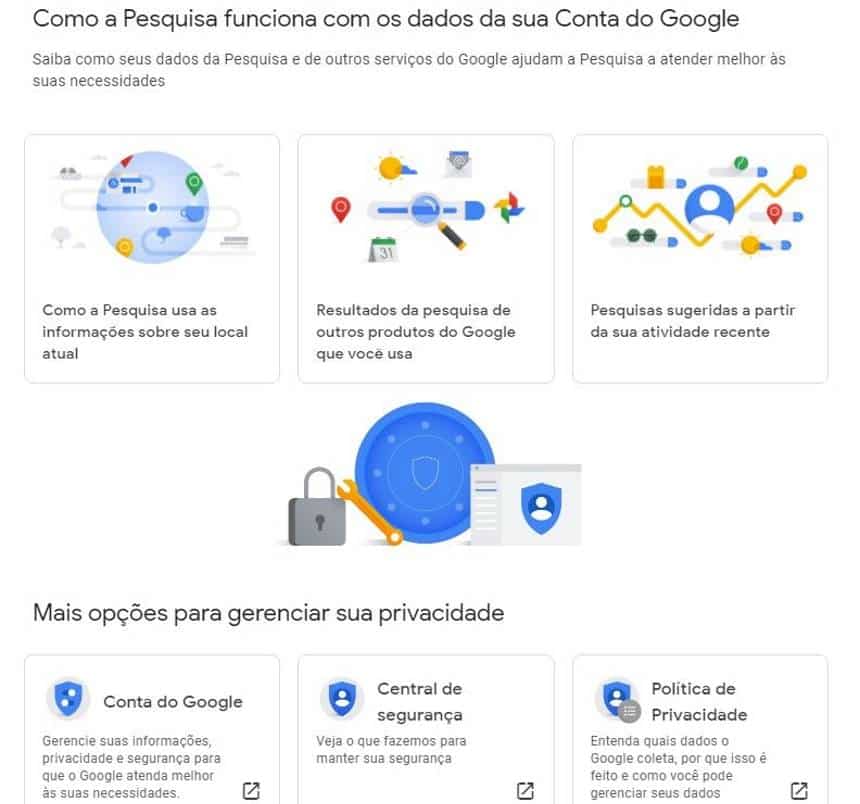
Por fim, mas não menos importante, a página traz um link para controlar a sua privacidade em relação as informações que ficam na Conta do Google. E, também, é explicado como é feita a sua segurança no Google e quais dados são coletados por ele, assim como é possível gerenciar os seus dados.
Dicas para refinar suas pesquisas
É possível tornar suas pesquisas mais refinadas e trazer resultados mais precisos para cada tentativa de busca no Google. A plataforma oferece uma série de atalhos e macetes para tornar a experiência mais exata a partir de caracteres especiais.
Confira abaixo algumas dicas, fornecidas pelo próprio Google:
Pesquisar em redes sociais
Coloque @ antes de uma palavra para pesquisar em redes sociais. Por exemplo: “@twitter”.
Pesquisar um preço
Coloque $ antes de um número. Por exemplo: “câmera $400”.
Pesquisar hashtags
Coloque # antes de uma palavra. Por exemplo: “#desafiodogelo”.
Excluir palavras da pesquisa
Coloque o sinal de subtração (-) antes de uma palavra que você queira deixar de fora. Por exemplo: “velocidade do jaguar -carro”.
Pesquisar uma correspondência exata
Coloque uma palavra ou frase entre aspas. Por exemplo: “prédio mais alto do mundo”.
Pesquisar caracteres curinga ou palavras desconhecidas
Coloque um * na palavra ou frase onde você deseja deixar um marcador. Por exemplo: “maior * do mundo”.
Pesquisar dentro de um intervalo de números
Coloque “..” entre dois números. Por exemplo: “câmera $50..$100”.
Combinar pesquisas
Coloque “OR” entre cada consulta de pesquisa. Por exemplo: “maratona OR corrida”.
Pesquisar um site específico
Coloque “site:” antes de um site ou domínio. Por exemplo: “site:dev.olhardigital.com.br”.
Pesquisar sites relacionados
Coloque “related:” antes de um endereço da Web que você já conhece. Por exemplo: “related:dev.olhardigital.com.br”.
Ver detalhes sobre um site
Coloque “info:” antes do endereço do site.
Ver a versão em cache do Google de um site
Coloque “cache:” antes do endereço do site.
Como usar o seu smartphone Android sem que o Google colete os seus dados
Seja no computador ou no celular, cada vez mais é preciso tomar cuidado com as informações que são mantidas nestes dispositivos. Quem utiliza o Android, acaba tendo certas facilidades pelos seus celulares já virem com os aplicativos do Google para uma série de tarefas. Mas e se a pessoa quiser optar por outros serviços para substituí-los e ter mais privacidade?
O processo acima até pode ser realizado e, apesar de trazer alguns pontos positivos, existem contras ao fazê-lo. A seguir, veja como utilizar o seu celular sem os serviços do Google, mas ainda continuando com o Android:
Removendo os serviços do Google
Antes de conhecer as principais alternativas que podem substituir os serviços do Google, é necessário saber como desabilitar os serviços do Google que estão no celular, já que nem sempre eles podem ser removidos. Veja:
- Acesse a tela de “Configurações” e entre em “Apps e notificações”;
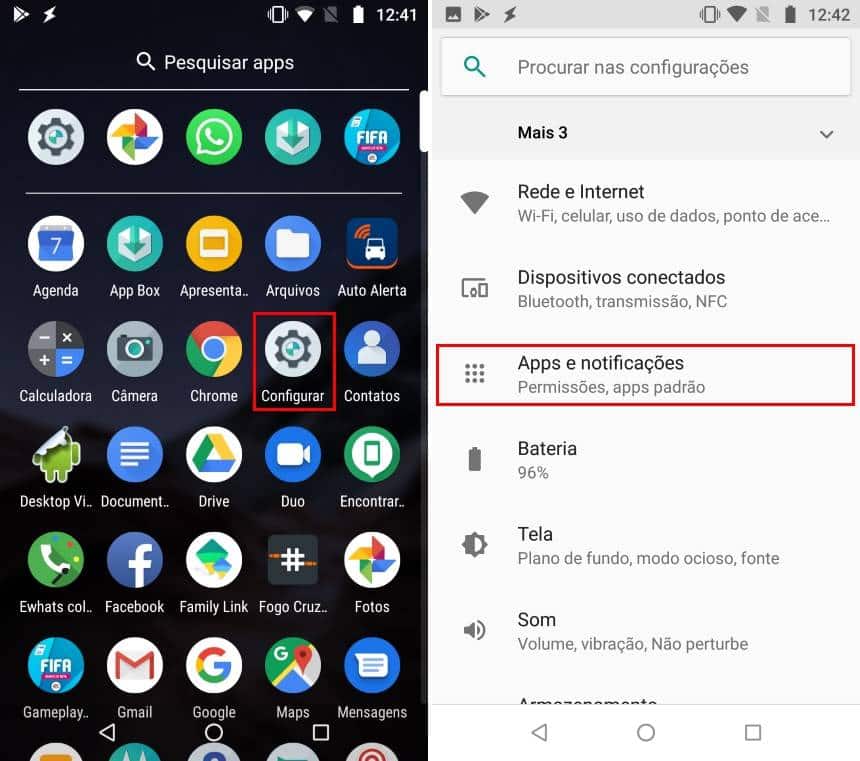
- Toque em “Ver todos os apps”, selecione um dos serviços ou aplicativos do Google e toque em “Desativar”.
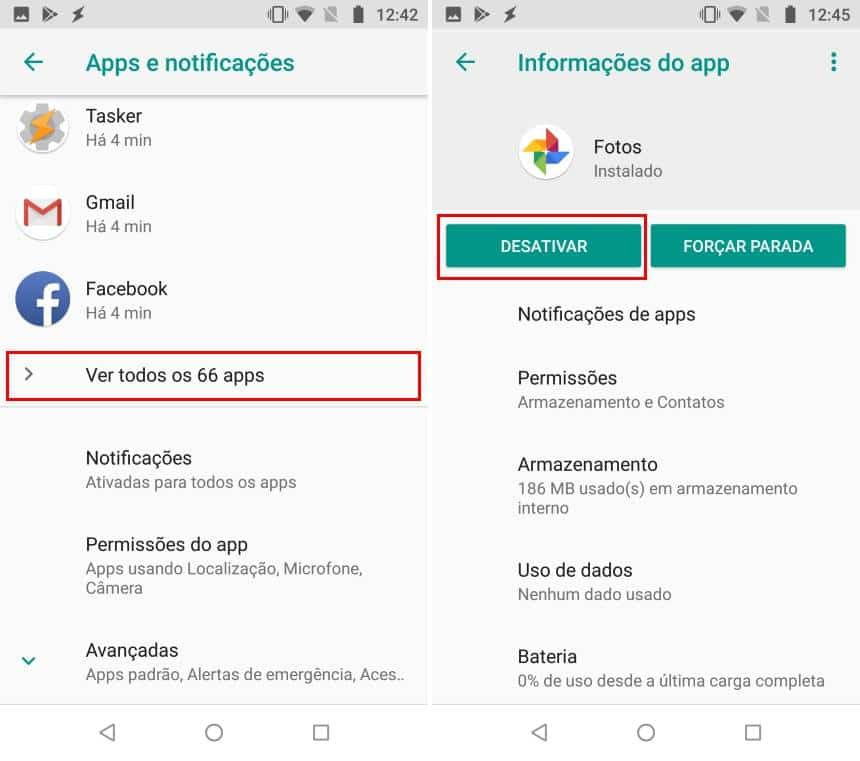
Quando você desativa os aplicativos e serviços do Google, é possível que você encontre erros em outras partes do sistema que dependem deles para alguma função. Além disto, com o método demonstrado acima, você não está desinstalando nada, apenas os processos referentes ao Google não estarão rodando e, eles podem ser restaurados por você a qualquer momento.
Além destas alterações acima, você pode estar procurando remover também a barra de buscas do Google, assim como o feed de notícias dele. Confira como fazer:
- Na tela da barra de buscas do Google, toque e segure sobre ela e arraste-a para o botão “X”;
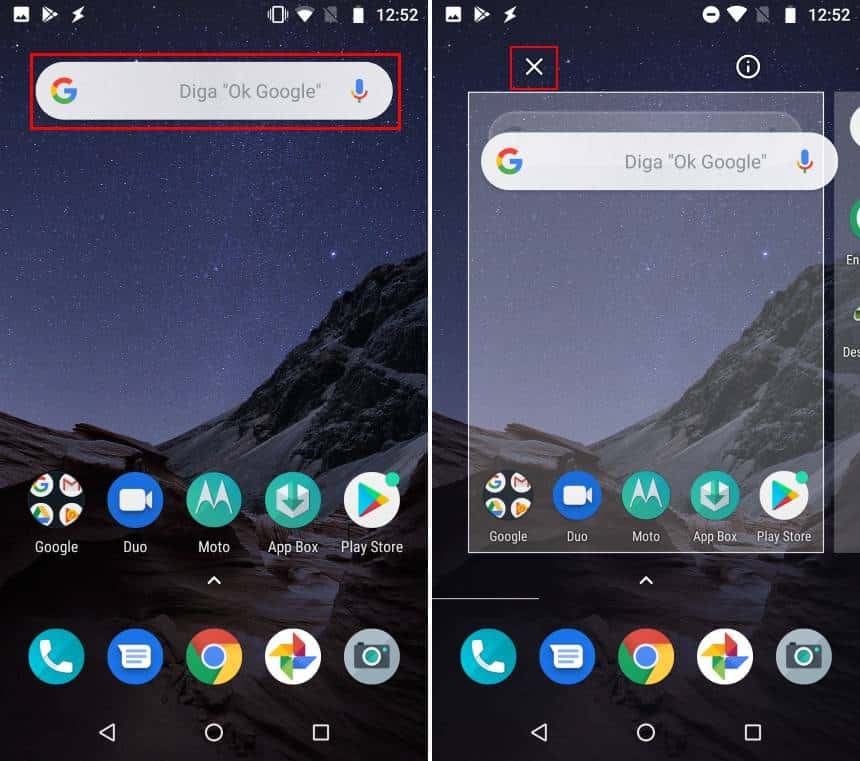
- De volta a tela inicial do aparelho, toque e segure sobre um espaço vazio, entre em “Configurações da página inicial” e deixe como “Nenhum” a opção “Deslize para acessar”.
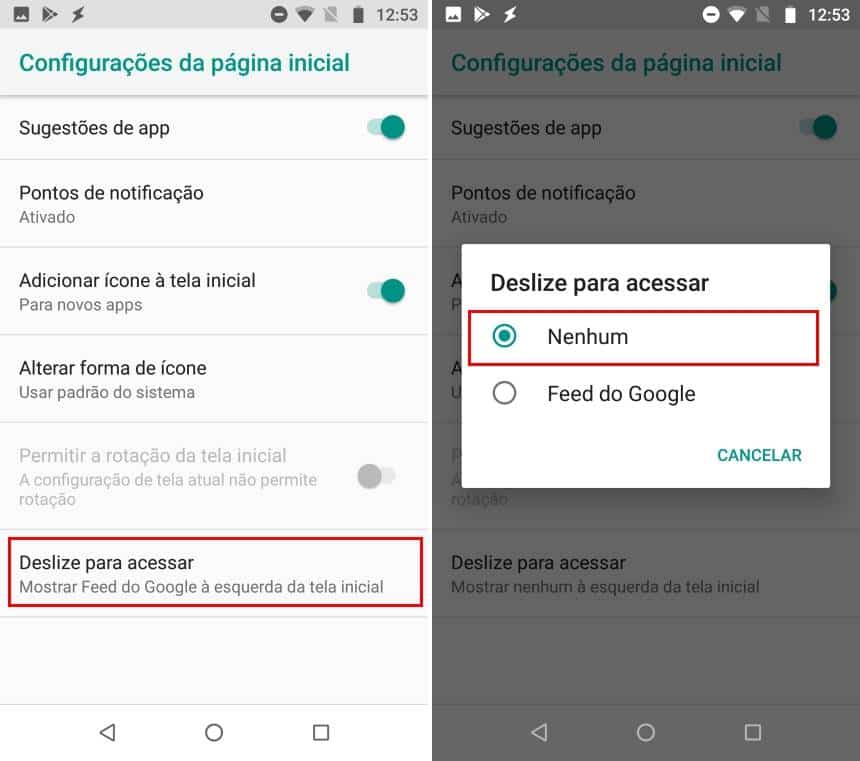
- De volta a tela inicial do aparelho, toque e segure sobre um espaço vazio, entre em “Configurações da página inicial” e deixe como “Nenhum” a opção “Deslize para acessar”.
Como alternativa a barra de buscas do Google, o navegador Brave, apresentado mais abaixo, consegue substituí-las com outros buscadores.
Serviços de busca
Um dos principais pontos fortes do Google é a sua busca, mas que pode ser substituída por alguns outros serviços que oferecem uma boa eficiência. Para esta categoria, dois deles podem ser citados:
- DuckDuckGo – Ele funciona como um buscador tradicional, tendo um motor próprio para buscas. Como a principal diferença, as buscas que são realizadas nele permanecem anônimas;
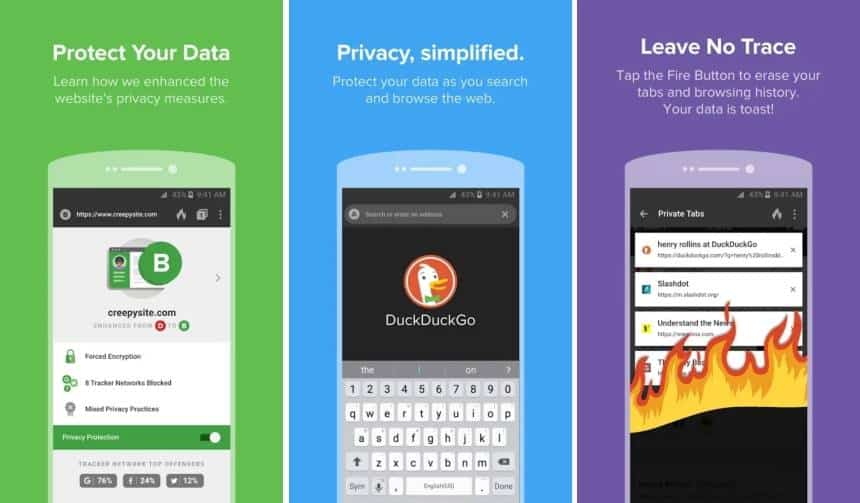
- StartPage Private Search – Diferente da opção anterior, este serviço utiliza a engine do Google para lhe trazer resultados eficientes, porém ele protege a sua privacidade e anunciantes do Google não tem acesso aos seus dados.
Serviços de e-mail
Os e-mails são outra parte importante do dia-a-dia de quase todos. Para utilizar outro serviço de e-mail, em que o seu foco é a privacidade, você precisa saber que a maioria dos serviços seguros para este fim não oferecerão tanto espaço para os e-mails, além de terem alguns recursos a menos. Veja as opções:
- ProtonMail – Os seus e-mails são criptografados de forma que ninguém consiga o acesso a eles. A versão gratuita do serviço oferece 500 MB de espaço;
- Tutanota – Funciona de forma similar ao ProtonMail, mas oferece mais opções de domínio e 1 GB de armazenamento gratuito.
Serviços de streaming de vídeo
O YouTube é a maior plataforma para se assistir vídeos na internet e, a verdade, é que é bem difícil substituí-lo por completo. Ainda assim, existem duas alternativas para ele que são:
- Vimeo – Plataforma para streaming de vídeos com foco em criadores de conteúdo;
- Dailymotion – Similar a alternativa anterior, mas com menos foco para os criadores de conteúdo. Aqui, os vídeos são sugeridos para você conforme o seu interesse.
Serviços para mapas
Outra grande utilidade dos celulares também é no auxílio para se movimentar pela cidade, obtendo rotas para facilitar a sua tarefa. No Android, até existem alternativas para o Google Maps, mas elas não conseguem trazer todas as informações que ficam no aplicativo do Google. Veja:
- OpenStreetMap – Serviço de mapas com código aberto com foco em informações fornecidas por sua comunidade;
- HERE WeGo – Desenvolvido inicialmente pela Nokia, este serviço é o que mais se aproxima do Google Maps quando o assunto são rotas e transportes alternativos para um trajeto.
Suíte de aplicativos online e na nuvem
Essa é outra categoria em que dificilmente os serviços oferecidos pelo Google, como por exemplo o Google Docs pode ser substituído. A única indicação para esta categoria com bastante qualidade fica para o Zoho, que assim como o Google, eles possuem diversos aplicativos para diferentes funções. Veja:
- Zoho Assist – Ferramenta para acesso remoto a dispositivos;
- Zoho Docs – Serviço na nuvem para criação de textos, planilhas e outros documentos;
- Zoho Mail – Serviço de e-mail;
- Zoho Vault – Gerenciador de senhas.
A lista completa dos aplicativos da Zoho pode ser encontrada neste link da Google Play.
Loja de aplicativos alternativa
Para o Android existe uma grande lista de lojas alternativas, que oferecem apenas downloads legalizados. O grande problema, na maior parte dos casos, entretanto, fica na segurança que elas oferecem. Assim, existem duas opções de qualidade a qual você pode recorrer:
- Amazon Appstore – Loja de aplicativos da própria Amazon, que sempre conta com promoções especiais e aplicativos gratuitos por tempo limitado;
- APKMirror – Diferente da opção acima, esta loja oferece os APKs dos aplicativos e funciona como um repositório, possuindo desde as versões anteriores dos apps até versões de testes, geralmente em fase Beta.
Note que para instalar a Amazon Appstore é necessário fazer o download dela pelo link fornecido acima. Ela não se encontra dentro da Google Play.
Navegadores
A última categoria desta matéria, talvez seja a que mais tenha opções para substituir o Chrome. Até pouco tempo, é verdade, o Chrome era e continua sendo um dos melhores navegadores para o Android. Mas os seus concorrentes vêm implementando novos recursos que não os deixam atrás quando o assunto é privacidade e recursos. Confira estas alternativas:
- Brave Browser – Além de possuir a maioria dos recursos padrões de outros navegadores, ele traz um bloqueador de propagandas, pop-ups e uma função que sempre prioriza o uso do protocolo HTTPS;
- Firefox Focus – Desenvolvido pela Mozilla, ele traz uma série de bloqueios para rastreadores comuns da internet e lhe permite apagar qualquer dado de navegação com facilidade;
- Tor Browser – Dos mesmos desenvolvedores do Projeto Tor para computadores, é uma das opções mais seguras para navegação no Android.
Por fim, não se esqueça:
Para a maioria dos programas ou serviços oferecidos pelo Google, existe sim alguma alternativa que pode ficar no seu lugar. Apesar disto, como foi visto acima, na maioria das vezes você sentirá falta de algum recurso exclusivo do serviço deles.
Não apenas isto, mas o Google também é amplamente adotado como o serviço principal de muitas pessoas e, pode ser inevitável ter que clicar em um link ou algo do tipo para acessar algo que está sendo compartilhado com você. Como dito anteriormente, alguns programas neste processo também podem ter algum recurso afetado pela falta dos processos do Google estarem em execução.
Sendo assim, caso esteja querendo fazer uma mudança nos aplicativos que utiliza, o mais sugerido é utilizar apenas alguns deles. Ou seja, ao invés de trocar todos os serviços que utiliza, foque apenas naqueles em que você sabe que darão conta do trabalho e não precisará ter que recorrer a mais alternativas para alcançar um resultado eficiente.
Ok Google: 50 perguntas que você pode fazer ao Google Assistente em português
“Ok Google” é o comando de voz usado por usuários de Android para convocar o Google Assistente, o sistema de inteligência artificial do Google que responde a comandos de voz do usuário em tom de conversa, como a Siri, no iPhone, e a Cortana, no Windows.
Com o Assistente, é possível redigir mensagens de WhatsApp, pedir direções do Maps, tocar músicas no Spotify, fazer pesquisas na internet ou exibir imagens guardadas na memória do smartphone, por exemplo, entre outras funções.
Confira abaixo 50 comandos que você pode usar numa conversa com o Assistente. Para experimentar, diga “Ok Google” ou mantenha o botão de início do seu Android pressionado até ele aparecer.
- Como está o tempo hoje?
- Vai chover amanhã?
- Quanto mede a Torre Eiffel?
- Qual a altura do Cristo Redentor?
- Quantas pessoas cabem no Maracanã?
- Qual a população de São Paulo?
- Quando joga o Corinthians? (ou seu time preferido)
- Que horas abre o MASP? (ou outro estabelecimento conhecido)
- Quais filmes estão em cartaz?
- Quem inventou o USB?
- Quanto é 32+89? (ou qualquer outro cálculo)
- Que horas são em Paris? (ou outra cidade)
- Elenco de Os Vingadores (ou outro filme)
- Quantos anos tem Silvio Santos?
- Qual é a altura do Neymar?
- Qual é o salário do Neymar?
- Me acorde amanhã
- Me acorde amanhã às 7h da manhã (ou outro horário)
- Mostre minha agenda
- Converta real para dólar (ou outra moeda)
- Me leve para casa
- Me leve até o bairro da Liberdade (ou qualquer outro endereço)
- Quanto tempo até o trabalho?
- Quanto tempo para chegar em casa?
- Você é menino ou menina?
- Você é uma pessoa?
- Onde você nasceu?
- Quem é a sua mãe?
- Você tem namorado?
- Você tem Facebook?
- Você gosta da Siri?
- O que você acha da Cortana?
- Qual é o seu animal favorito?
- De onde você é?
- Me fale sobre você
- Você me ama?
- Casa comigo?
- Como está o trânsito para casa?
- Como está o trânsito para o trabalho?
- Você gosta do seu trabalho?
- Qual a sua comida favorita?
- Do que você tem medo?
- Você me acha bonito?
- Quando é seu aniversário?
- Qual é a sua altura?
- Me conta uma piada
- Vamos jogar um jogo?
- Eu sou o seu pai
- Vou negando as aparências…?
- Quem matou Odete Roitman?